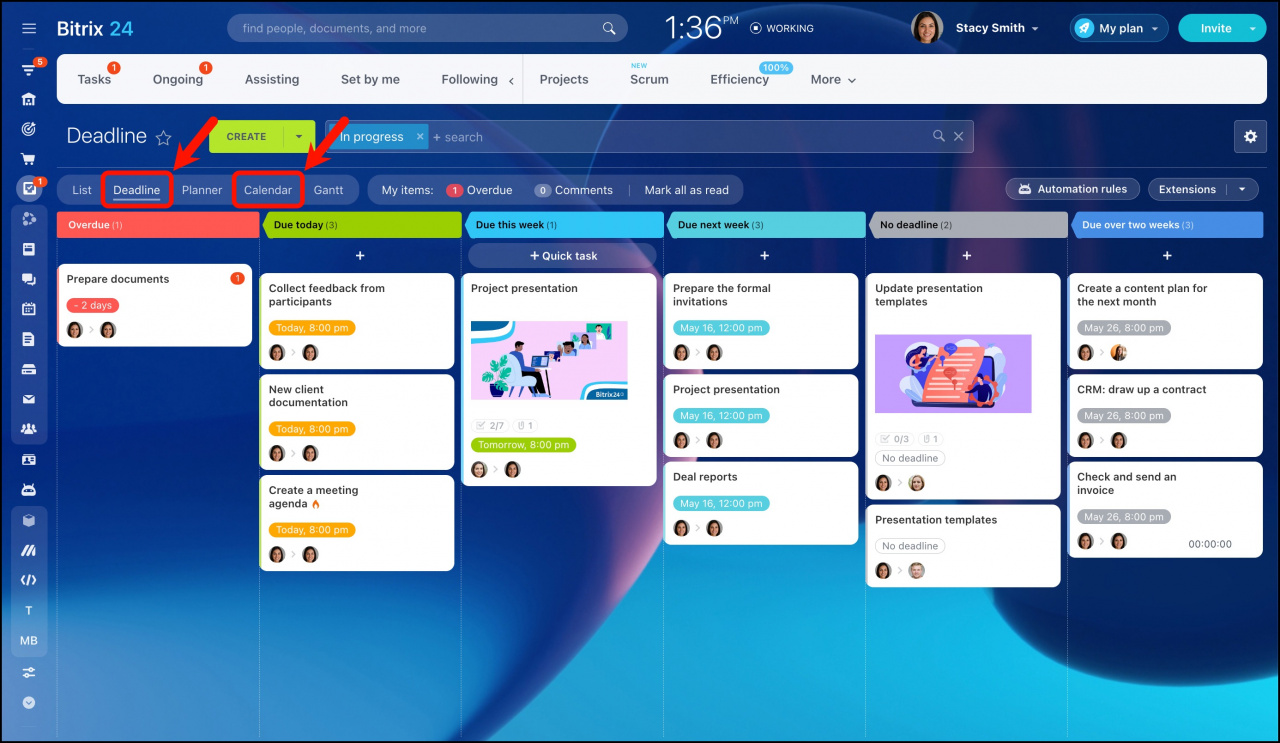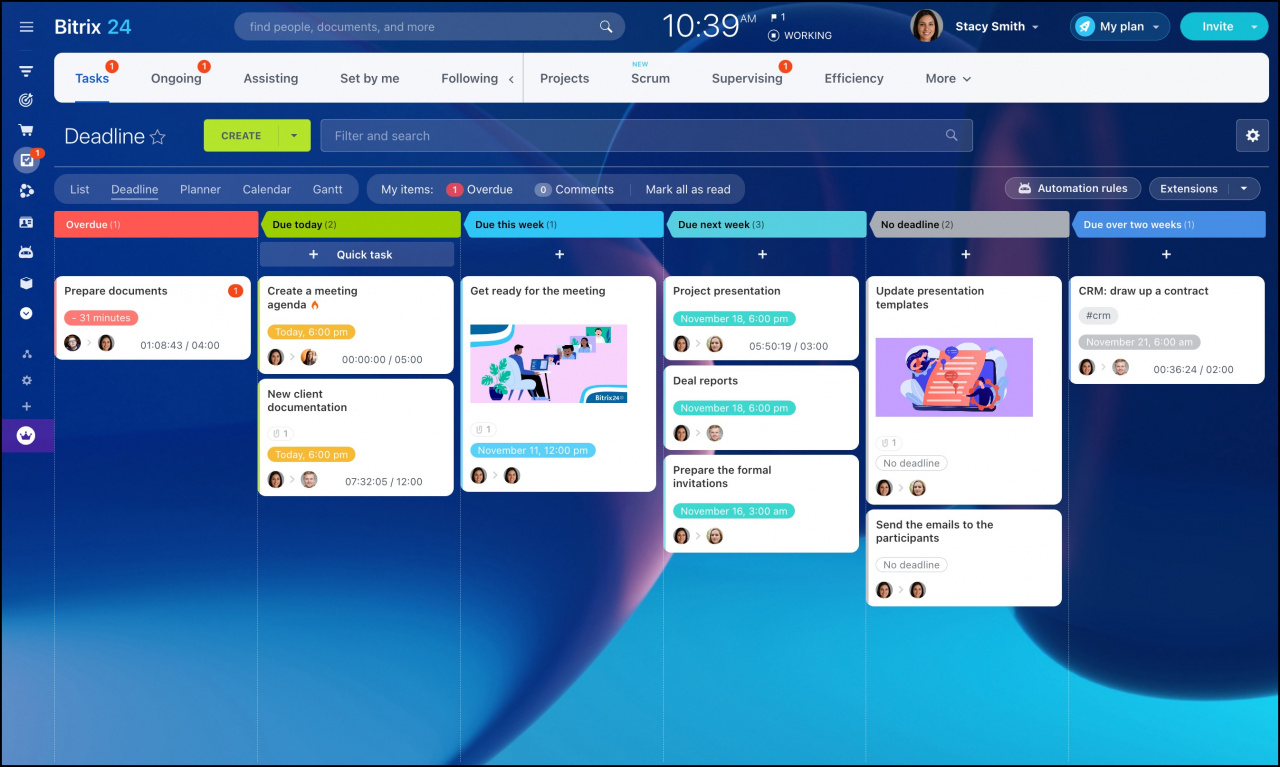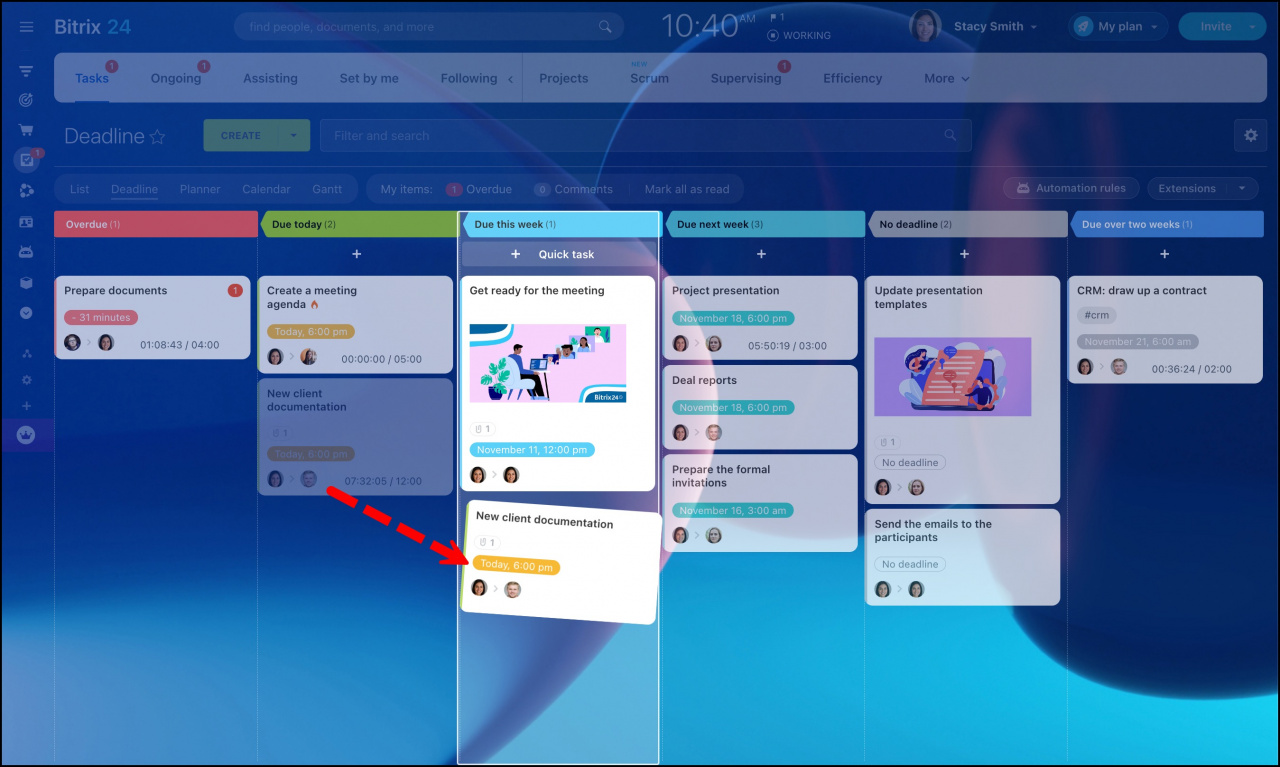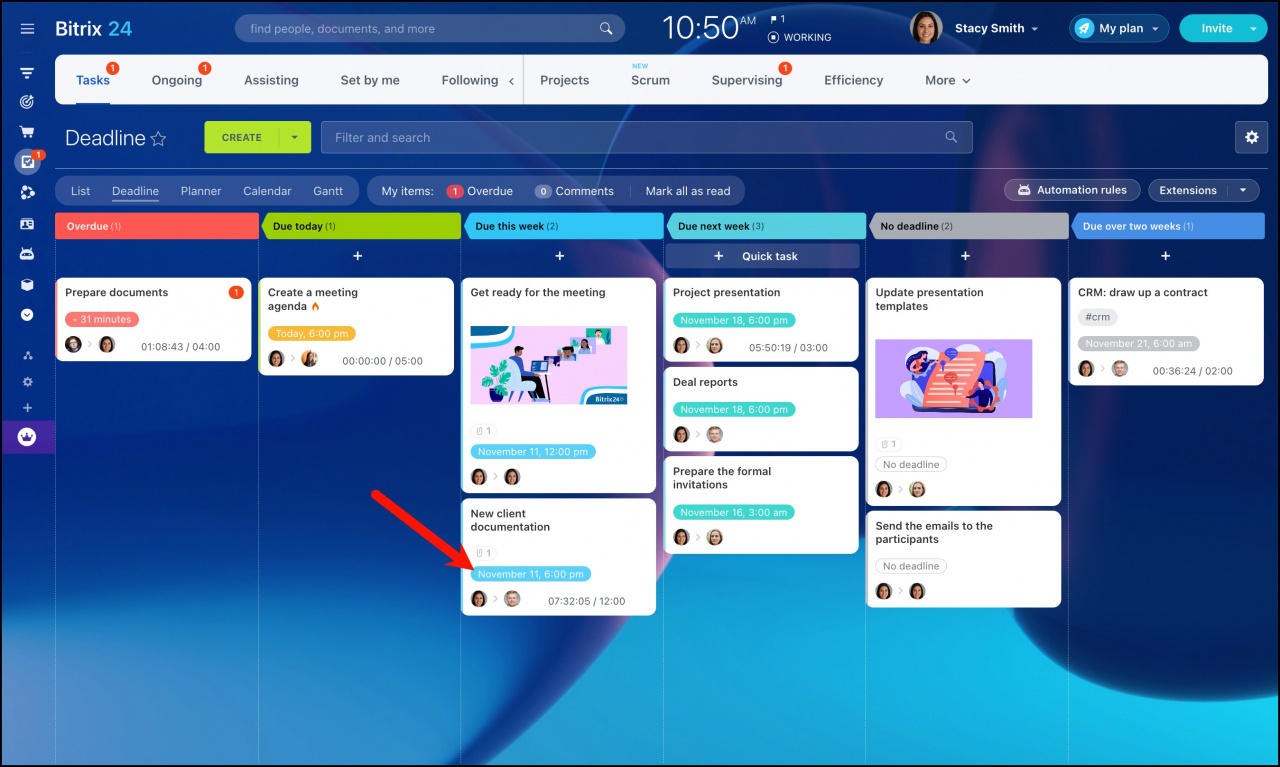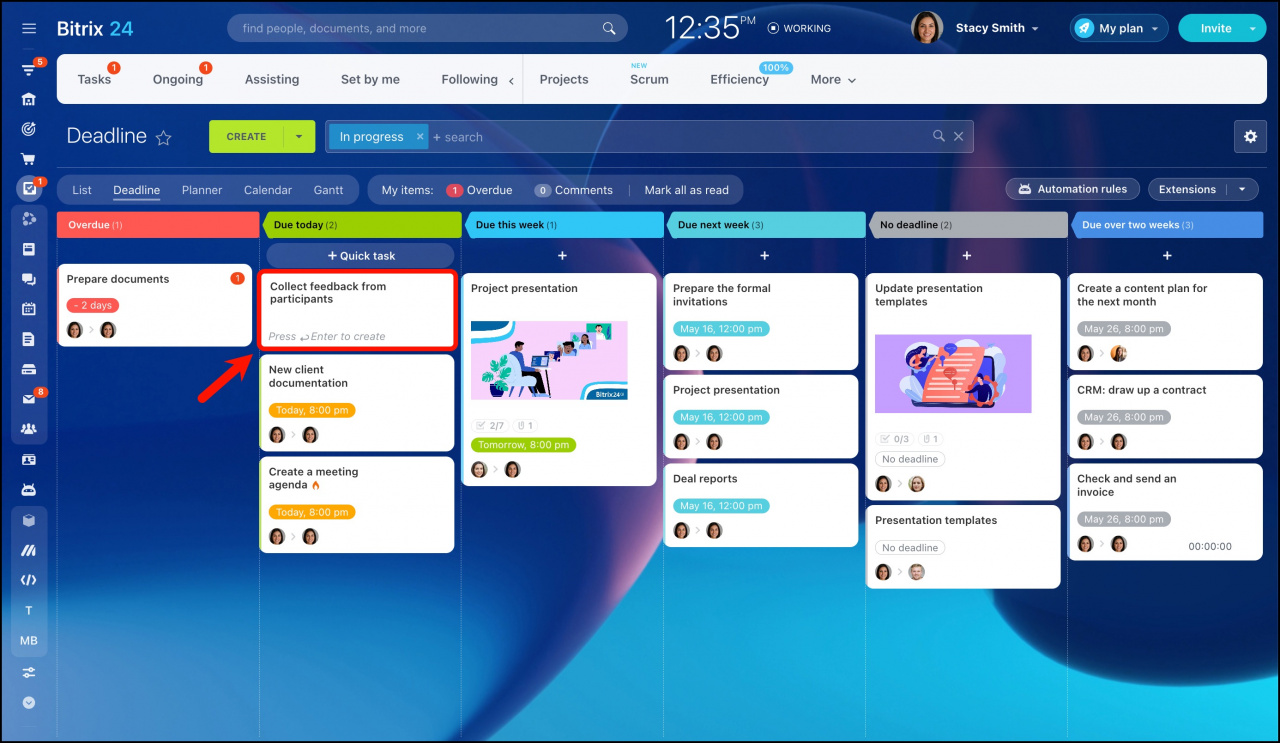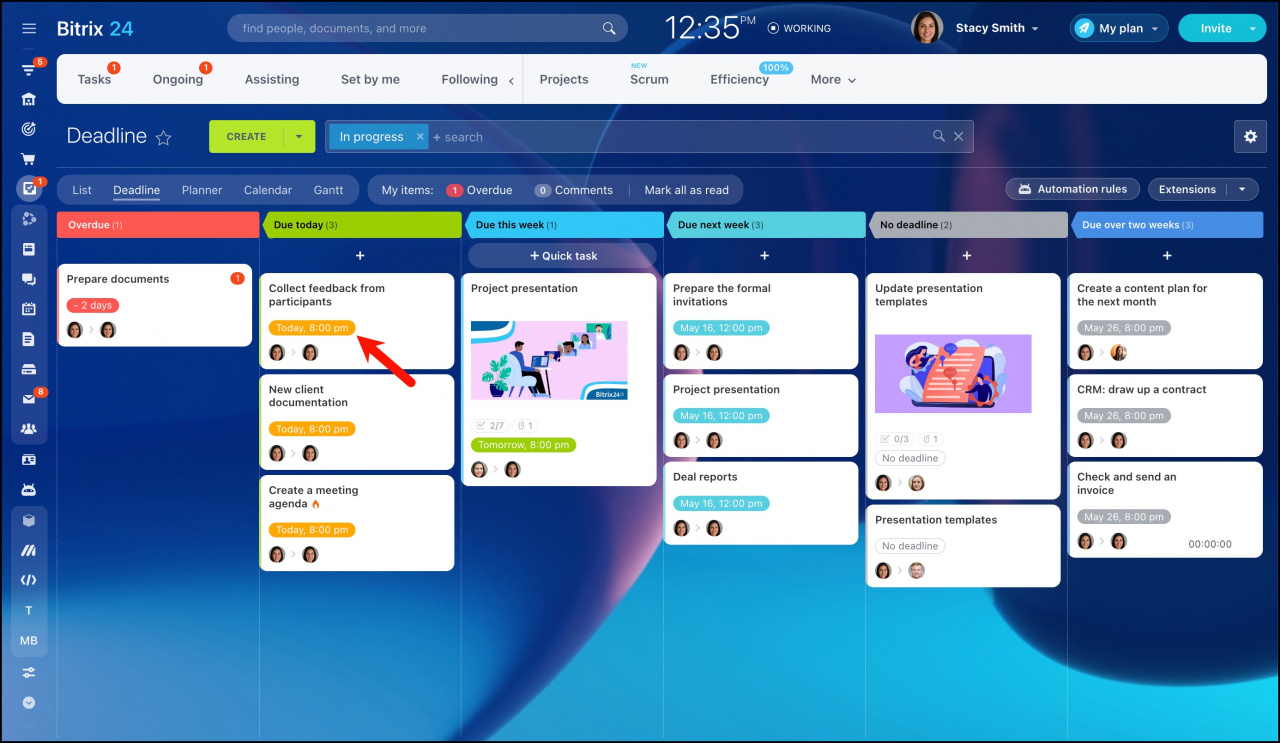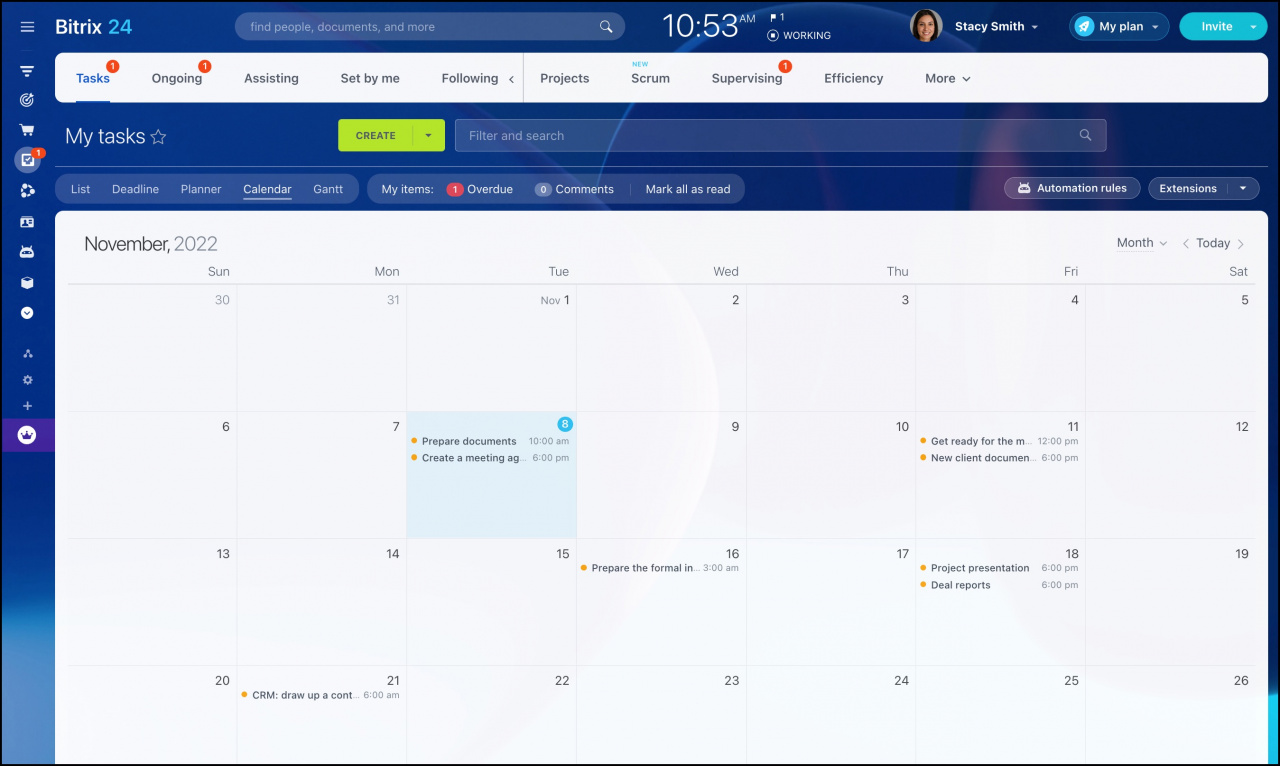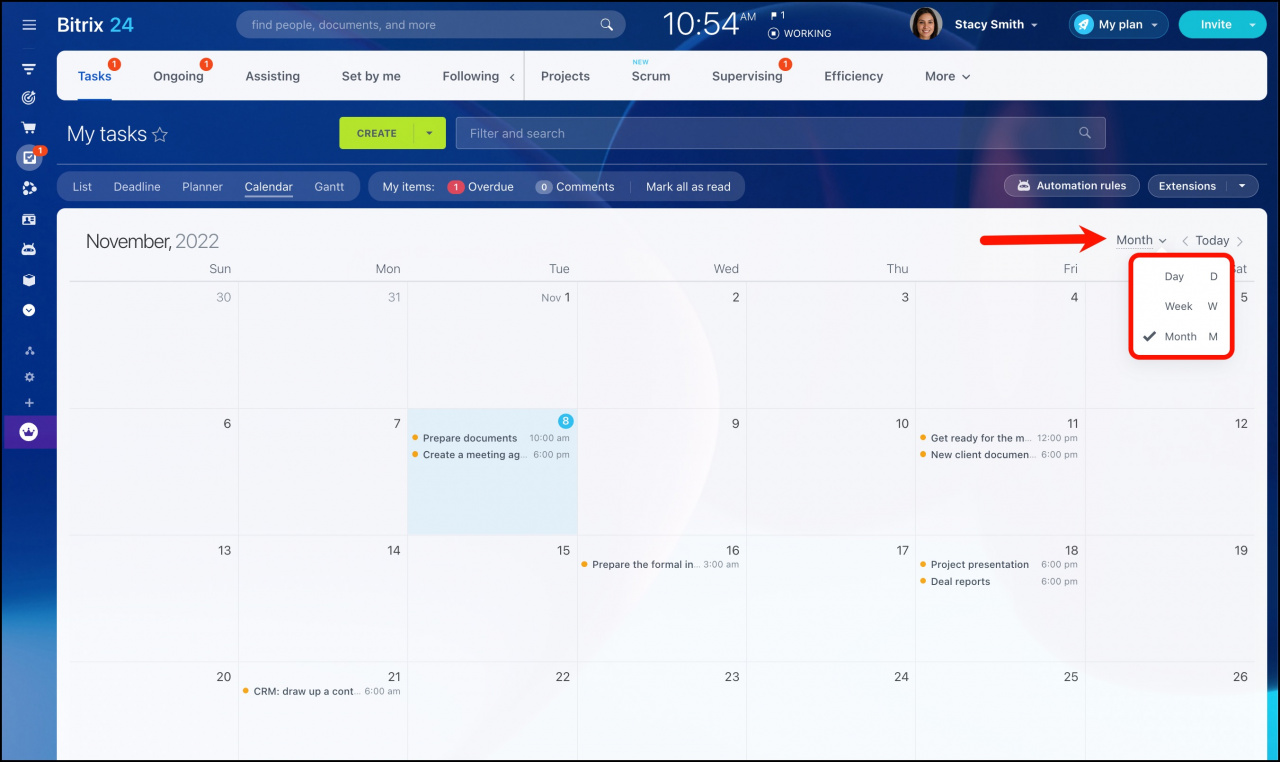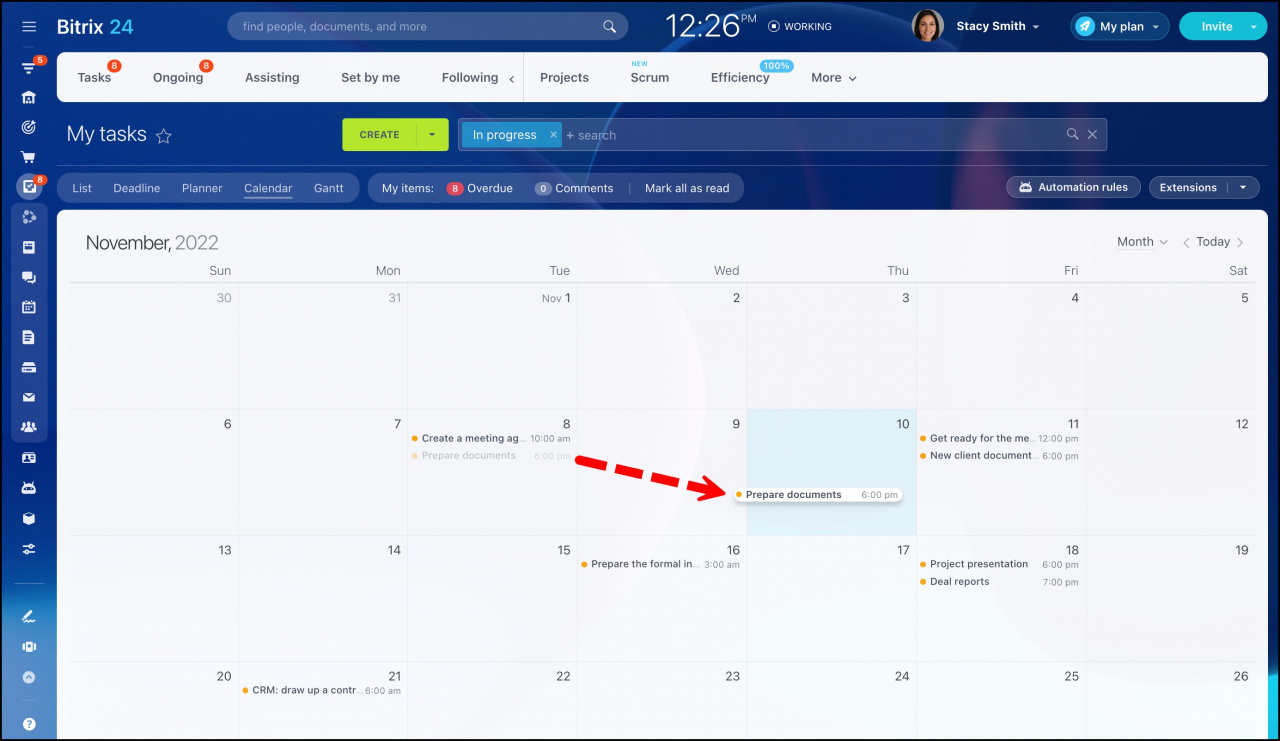Đội ngũ Mstar Corp
HƯỚNG DẪN
SỬ DỤNG BITRIX24 CƠ BẢN
Nơi bạn có thể học và tìm hiểu các tính năng cơ bản của phần mềm Bitrix24
THƯ VIỆN TÀI LIỆU
BITRIX24
Nơi bạn có thể học cách sử dụng các tính năng cơ bản phần mềm Bitrix24.
Bitrix24
Chế độ xem Hạn chót và Lịch trong Công việc

Tác giả: Stacy Smith
Cập nhật lần cuối: ngày 11 tháng 5 năm 2023.
Thời hạn là tham số quan trọng nhất của một nhiệm vụ. Do đó, bạn cần cẩn thận khi xác định thời hạn hoàn thành công việc để tăng hiệu quả của công việc trong các nhiệm vụ.
Có hai cách để làm việc hiệu quả với thời hạn của nhiệm vụ: sử dụng chế độ xem Hạn chót hoặc Lịch .
Thời hạn xem
Trong dạng xem Hạn chót , các nhiệm vụ được chia thành sáu cột tùy thuộc vào thời hạn của chúng:
- Quá hạn
- Đến hạn hôm nay
- Đến hạn trong tuần này
- Đến hạn vào tuần tới
- Không có thời hạn
- Đến hạn hơn hai tuần
Tại đây, bạn có thể xem nhiệm vụ nào cần hoàn thành trước hoặc không có bất kỳ thời hạn nào.
Để thay đổi thời hạn của nhiệm vụ, chỉ cần kéo nhiệm vụ sang cột khác.
Thời hạn của nhiệm vụ sẽ được cập nhật theo cột mà bạn đã chuyển nhiệm vụ này tới.
Nếu tùy chọn Người chịu trách nhiệm có thể thay đổi thời hạn bị tắt, chỉ người tạo tác vụ mới có thể kéo tác vụ từ cột này sang cột khác.
Nếu bạn tạo một nhiệm vụ nhanh bằng cách nhấp vào nút + , nhiệm vụ sẽ có thời hạn hoàn thành tùy thuộc vào cột được chọn.
Chế độ xem lịch
Trong chế độ xem Lịch , bạn sẽ thấy lịch có thời hạn hoàn thành nhiệm vụ.
Nhấp vào một ngày trong lịch để tạo nhiệm vụ với thời hạn tương ứng.
Nhấp vào mũi tên nhỏ màu xám ở góc trên cùng bên phải của lịch để chuyển đổi giữa chế độ xem lịch Ngày , Tuần và Tháng .
Để thay đổi thời hạn của nhiệm vụ, chỉ cần kéo nhiệm vụ đến một ngày khác trong lịch.
Đọc thêm: